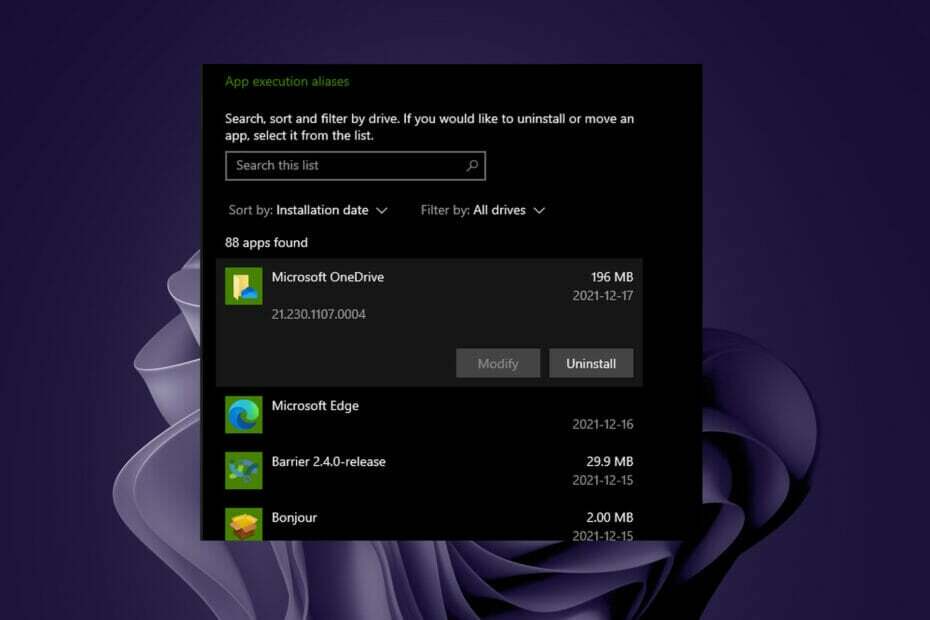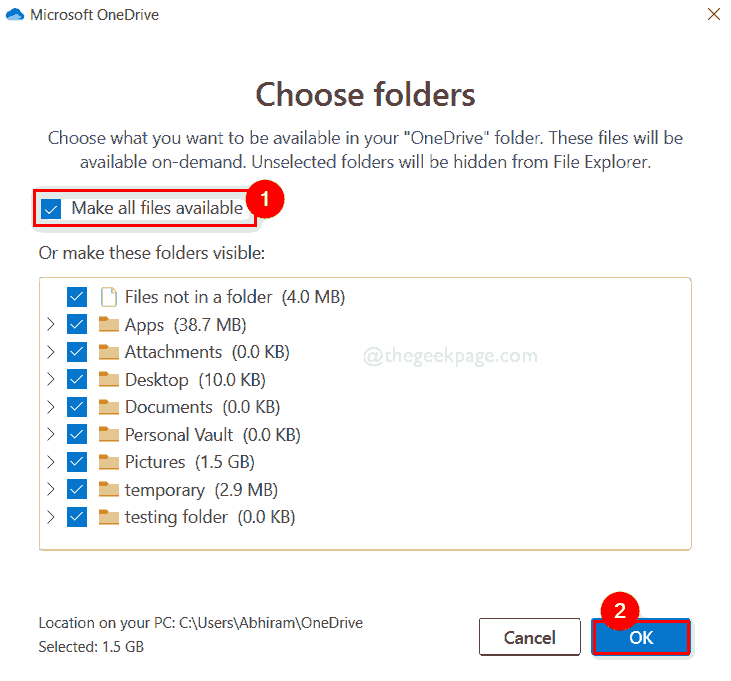წარმოიდგინეთ, არსებობდა თუ არა საშუალება, რომ ნახოთ და შეხვიდეთ ფაილზე თქვენს საქაღალდეში, რეალურად თქვენს საცავ სივრცეში ყოფნის გარეშე? დიახ, ახლა ეს შესაძლებელია თქვენს სისტემაში OneDrive აპლიკაციის დახმარებით. ამ ფუნქციას ეწოდება Files On-Demand, რომელიც მომხმარებლებს საშუალებას აძლევს შექმნან ფაილი ან შეინახონ იგი ღრუბელში და ხელმისაწვდომია მხოლოდ ონლაინში ან შეცვალეთ ის მუდამ ხელმისაწვდომი, რომელიც მუდმივად ინახება თქვენს მეხსიერებაში სივრცე. მაგრამ თუ ეს ფუნქცია არ არის ნაჩვენები თქვენს OneDrive-ზე, მაშინ ეს ალბათ იმიტომ ხდება, რომ თქვენ შეიძლება არ გააქტიუროთ ის OneDrive პარამეტრების გამოყენებით. ამ პოსტში, ჩვენ გასწავლით, თუ როგორ უნდა ჩართოთ ან გამორთოთ OneDrive-ის ფაილი მოთხოვნით Windows 11 სისტემაში.
როგორ ჩართოთ ან გამორთოთ OneDrive-ის ფაილები მოთხოვნით Windows 11-ში
ნაბიჯი 1: გახსენით OneDrive ერთხელ დაწკაპუნებით მის ხატულაზე დავალების პანელზე, ყველაზე მარჯვენა კუთხეში.
ნაბიჯი 2: შემდეგ დააწკაპუნეთ დახმარება და პარამეტრები ხატულა OneDrive აპის ზედა ნაწილში.
ნაბიჯი 3: აირჩიეთ პარამეტრები Help & Settings მენიუდან, როგორც ნაჩვენებია ქვემოთ.

ნაბიჯი 4: მდე Ჩართვა ფაილების მოთხოვნით ფუნქცია, გადადით პარამეტრები ჩანართი პარამეტრების ფანჯარაში.
ნაბიჯი 5: შემდეგ, შეამოწმეთ დაზოგეთ სივრცე და ჩამოტვირთეთ მათი გამოყენებისას მოსანიშნი ველი ფაილების მოთხოვნით განყოფილებაში ბოლოში, როგორც ნაჩვენებია ქვემოთ.
ნაბიჯი 6: ბოლოს დააწკაპუნეთ კარგი ცვლილებების გამოსაყენებლად.
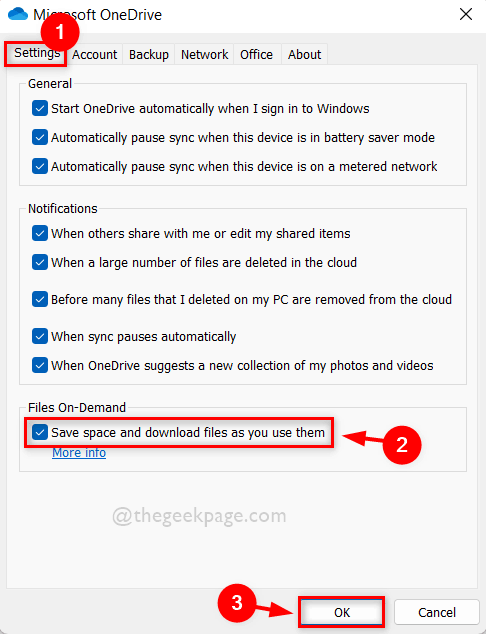
ნაბიჯი 7: თუ გსურთ გამორთოთ ან გამორთოთ ფაილების მოთხოვნის ფუნქცია, გადადით პარამეტრები ჩანართი.
ნაბიჯი 8: მოხსენით მონიშვნა დაზოგეთ სივრცე და ჩამოტვირთეთ მათი გამოყენებისას ჩამრთველი ბოლოში ფაილების მოთხოვნის ქვეშ.
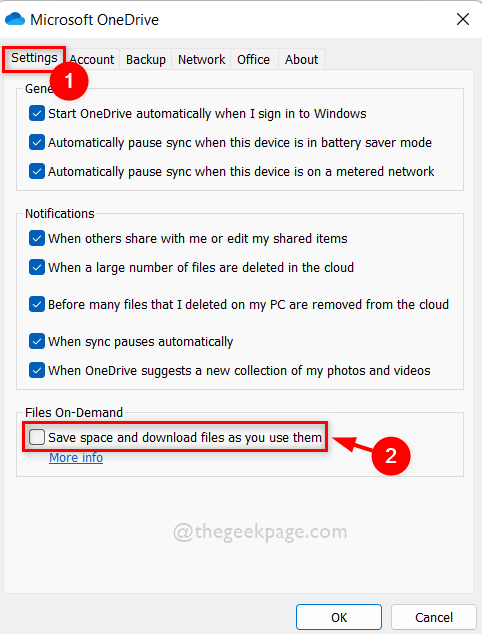
ნაბიჯი 9: მონიშვნის მოხსნისთანავე გამოჩნდება პატარა ფანჯარა, რომელშიც ნათქვამია, რომ გამორთეთ ფაილები მოთხოვნით. დააწკაპუნეთ კარგი ღილაკი მის მისაღებად.
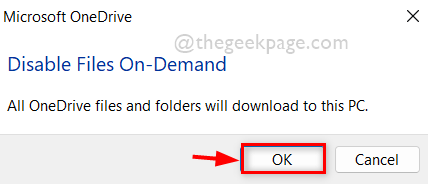
ნაბიჯი 10: ამის შემდეგ დააწკაპუნეთ კარგი პარამეტრების ფანჯარაში ცვლილებების შესატანად და დახურვისთვის.
Ის არის.
იმედია ეს პოსტი იყო გამოსადეგი და ინფორმატიული.
გთხოვთ დაგვიტოვოთ კომენტარები ქვემოთ.
Გმადლობთ!